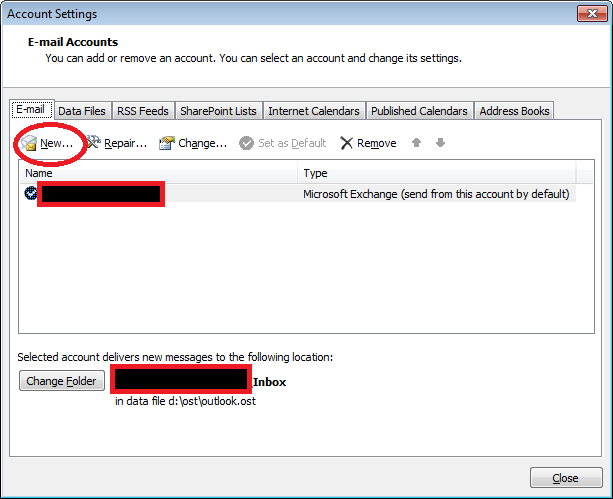Recomendaciones para configurar escenarios delegados en Outlook 2010
Artículo original publicado el martes, 18 de diciembre de 2012
Este artículo es obra de Scott Bradley, Ingeniero jefe de asignación de Office del grupo de servicios de soporte al cliente de Microsoft.
Acceso delegado es una característica de Outlook que permite a una persona actuar en nombre de otro usuario de Outlook. Esta característica combina el acceso a las carpetas compartidas con un manejo especial de las convocatorias de reunión. Por lo general, se usa para realizar tareas de asistente o administrador, como la programación de asistente y el envío de reuniones en nombre del administrador, o la supervisión de asistente del correo electrónico del administrador.
Cuando un delegado trabaja con varios buzones de volumen significativo, hablamos de un escenario de superdelegado.
Imagine que Almudena ejerce el rol de superdelegado, es decir, ejerce el rol de delegado en el nivel superior de la compañía. Almudena trabaja con Outlook 2010 todos los días, busca mensajes de correo, controla la información sobre las reuniones, etc. Usa las distintas características de Outlook 2010 con gran eficacia y se esfuerza por mantener un buen rendimiento en todas sus tareas.
Por lo general, Almudena usa un perfil de Outlook con:
- Dos buzones adicionales (del ejecutivo y del asistente del ejecutivo) además del suyo propio.
- Una carpeta de calendario con varios miles de elementos (el calendario del ejecutivo incluirá otros tantos).
- Un archivo de almacén sin conexión (OST) de entre 25 y 40 GB.
- Las carpetas comunes (como Elementos eliminados y Elementos enviados) con grandes cantidades de elementos (superan los 20.000).
En muchas ocasiones, el superdelegado también se somete a las restricciones de administración de datos que se han implementado en la organización. Por ejemplo, imaginemos que ha configurado un entorno con las siguientes características:
- En el entorno no se admiten los archivos PST: por distintos motivos, no se permite el uso de archivos de almacén personal (PST) con los que Almudena podría usar herramientas de archivado del lado cliente para reducir el tamaño del archivo OST.
- No se ha implementado la administración de registros de Microsoft: de haberse implementado, Almudena contaría con un conjunto de características del lado servidor para controlar el tamaño de los archivos de datos.
- Los buzones de la compañía de Almudena son buzones de Office 365: toda la conectividad de los buzones se realiza a través del protocolo HTTP. Las consideraciones relacionadas con la red impiden disfrutar de una experiencia en línea que ofrezca un buen rendimiento.
¿Parece complicado? Pues aquí estamos nosotros para echar una mano. A lo largo de los años, Microsoft ha desarrollado un conjunto de procedimientos recomendados para configurar escenarios de superdelegado. En esta entrada de blog, revisaremos las recomendaciones sobre:
- La configuración de escenarios de superdelegado para Outlook 2010, incluidas consideraciones relacionadas con los calendarios y los límites del número de delegados.
- El tamaño del archivo OST.
- La supervisión proactiva.
- El entrenamiento de los superdelegados.
- El número máximo de reglas.
Recomendaciones para configurar superdelegados para Outlook 2010
A la hora de configurar superdelegados, hay dos opciones fundamentales que deben tenerse en cuenta, cada una con sus propias ventajas y limitaciones. El factor esencial a la hora de plantearse estas configuraciones es controlar el tamaño del archivo OST. En esta serie de recomendaciones no tendremos en cuenta los escenarios donde se permita el acceso en línea a las carpetas, porque las latencias que suelen asociarse con el acceso en línea ocasionarían problemas más allá de las consideraciones de rendimiento relacionadas con el tamaño del archivo OST.
Opción A: agregar la cuenta del administrador como cuenta secundaria de Exchange (multi-ex)
Ventajas
- Cuando se agrega una cuenta como cuenta multi-ex, se crea para ella un archivo OST y los datos de la cuenta se copian en caché para este nuevo archivo. En esta configuración, el tamaño del archivo OST del delegado no aumenta.
- La cuenta multi-ex puede configurarse con el mismo conjunto de características que la cuenta del buzón “principal”, de modo que podría decidir NO copiar en caché algunas carpetas, o establecer un filtro de sincronización en algunas de ellas para copiar en caché una cantidad de datos más reducida.
- Esta es la única configuración en caché que no afecta al tamaño del archivo OST del delegado.
Desventajas
- El usuario no es un delegado propiamente dicho: actúa “COMO” el administrador. Los mensajes de correo se reciben desde la cuenta del administrador, y no desde la cuenta del delegado en nombre del administrador. Las convocatorias de reunión solo se reciben en la Bandeja de entrada del administrador.
- El delegado debe conocer la contraseña del administrador, o realizar algunos pasos adicionales con permiso de buzón completo, para configurar la cuenta multi-ex correctamente.
- De forma específica, no sería posible establecer a Almudena como delegado formal en una configuración multi-ex. Para más información, vea https://support.microsoft.com/kb/981245/EN-US.
Al final de este artículo encontrará información y una captura de pantalla sobre cómo crear una cuenta multi-ex y cómo agregar un buzón adicional.
Opción B: realizar un uso compartido de las carpetas
Ventajas
- Ofrece un conjunto de características de delegado tradicionales: el correo se envía “en nombre” del administrador, las convocatorias de reunión solo se reciben en la Bandeja de entrada del delegado, etc.
- No es necesario conocer la contraseña del administrador para acceder a las carpetas.
- Se puede elegir qué carpetas deben compartirse y cuáles no para controlar el tamaño del archivo OST.
Desventajas
- La configuración para controlar las carpetas en el filtrado de sincronización está sujeta a ciertas limitaciones.
- Todas las carpetas compartidas se copian en caché en el archivo OST del delegado.
- Es necesario mantener ciertas precauciones respecto al acceso de buzón completo.
Si decide que el mejor escenario para los superdelegados es la configuración de uso compartido de carpetas (opción B), tenga en cuenta que existen tres métodos de configuración distintos que puede aplicar a las carpetas compartidas, cada uno de ellos con sus propias implicaciones. Resulta especialmente relevante la característica de “asignación automática” de Exchange y Outlook por el papel que desempeña en los métodos de uso compartido de carpetas.
Método 1: uso compartido de carpetas y delegados estándar. Deberá aplicar este método si solo usa la característica de delegado de Outlook 2010 para asignar un delegado. Durante la configuración de delegados, se asignan listas de control de acceso (ACL) a las carpetas de delegado, a las cuales se puede acceder desde la máquina del delegado mediante las distintas opciones de la interfaz de usuario (Abrir la carpeta de otro usuario, Abrir calendario compartido, Compartir solicitudes, etc.). El uso de este método NO implica ni requiere permisos en todo el buzón.
Método 2: agregar buzón adicional. Esta característica “heredada” de la pestaña de opciones avanzadas de las propiedades de la cuenta permite al usuario agregar a su perfil el ALMACÉN de buzones de correo de los administradores. Esta característica difiere de la característica multi-ex descrita en la opción A anterior. Este método de uso compartido requiere la existencia de permiso de “carpeta visible” como mínimo para la raíz del almacén de buzones.
Método 3: asignación automática o permisos de buzón completo. Cuando se asignan permisos de buzón completo a un usuario para un buzón del administrador, Exchange envía la información obtenida de los datos de Detección automática que indica a Outlook que debe agregar automáticamente el buzón compartido al perfil. Esto da lugar a una cadena de hechos única y compleja:
- El buzón del administrador se agrega de forma automática al perfil de usuario del delegado sin necesidad de interacción alguna por parte del usuario.
- Todas las carpetas de almacén de los administradores se copian en caché en el archivo OST del usuario.
- Si el administrador tiene un buzón de archivo, el almacén correspondiente también se mostrará en la lista de carpetas del usuario Y se copiarán en caché (en el archivo OST del usuario) los datos de almacenamiento de los administradores.
Debido a los efectos secundarios que la asignación automática ocasiona en la actualidad, se recomienda no usarla en escenarios de superdelegado. Exchange Server 2010 SP2 facilita un cmdlet de PowerShell para deshabilitar la característica de asignación automática, que debe usarse al configurar el acceso a las carpetas compartidas.
El método preferido para realizar un uso compartido de las carpetas deberá determinarse en función de las necesidades de acceso al conjunto de carpetas. Si el usuario delegado necesita acceder a todas las carpetas del almacén del administrador, se recomienda:
- Asignar el nivel de permiso adecuado para el buzón y las carpetas.
- Si en el paso 1 se concedió “acceso completo” al buzón, deshabilite la asignación automática en el buzón del administrador.
- Use el método 2 (“Agregar buzón adicional”) para agregar el almacén del administrador al árbol de carpetas del usuario delegado.
Esta configuración permite:
- Copiar en caché las carpetas compartidas (se requiere para conseguir un rendimiento global).
- Conservar el conjunto de características de “delegado” tradicional (como realizar envíos en nombre de otro usuario o procesar convocatorias de reunión).
- Efectuar un control de interfaz de usuario común de los filtros de sincronización (lo que permite ejercer un cierto control sobre el tamaño de los datos que se copian en caché en los archivos OST de los delegados).
- Evitar los comportamientos no deseados de la característica de asignación automática.
Recomendaciones de delegado adicionales
Elegir entre agregar delegados de Outlook o delegados de Exchange
Outlook y Exchange definen el término “delegado” de forma diferente. Para Exchange, “delegado” es un usuario con derecho a realizar envíos en nombre de otra persona con una cuenta. Para Outlook 2010, el término “delegado” conlleva un conjunto completo de características que incluyen el derecho a realizar envíos en nombre de otra persona, permisos para las carpetas de delegado, una regla de reenvío para reenviar convocatorias de reunión al delegado, y una serie de propiedades y códigos para realizar un seguimiento de otros aspectos como, por ejemplo, cuántos meses de disponibilidad publica un administrador. Por lo tanto, a la pregunta de cómo deben agregarse los delegados, responderemos que si desea disfrutar del conjunto completo de características de un delegado de Outlook, agregue a los delegados con esta aplicación. Si solo desea usar la característica de realizar envíos en nombre de otra persona, usar exclusivamente los permisos para las carpetas compartidas, etc., recomendamos agregar a los delegados con las herramientas de Exchange.
Consideraciones sobre el calendario
El único problema específico sobre el que debemos recapacitar con relación a otras herramientas es que tanto Exchange como Outlook tratan los permisos de la carpeta de calendario de un modo un tanto particular. En la raíz del buzón se encuentra una carpeta especial denominada “Datos de disponibilidad”, que forma parte del conjunto de características de delegado. Esta carpeta debe tener los mismos permisos que la carpeta de calendario. Si usa Outlook o Exchange para establecer los permisos de la carpeta de calendario, se aplicarán de forma implícita los mismos permisos a esta carpeta especial. Si por el contrario usa herramientas de terceros que afecten de algún modo a los permisos y a los delegados, no podremos garantizar que se apliquen los permisos correctos a la carpeta especial Datos de disponibilidad.
Límites en el número de delegados
No hay un límite definido para el número de delegados que se puede asignar a un buzón. Tal vez desee aplicar algún límite en niveles inferiores a la característica (en el nivel de la MAPI, la llamada de la interfaz del proveedor de servicio de nombres (NSPI) que se realiza para agregar el derecho de realizar envíos en nombre de otra persona, etc.) para impedir la posibilidad de agregar el enésimo delegado, aunque este número trasciende al límite práctico recomendado.
Tradicionalmente, el equipo de producto de Outlook ha probado cuatro delegados como máximo recomendado para un buzón. Esta recomendación se basa más en la facilidad práctica de uso del calendario que en cualquier otro límite de tamaño o rendimiento. Con más de cuatro delegados aumenta la complejidad potencial de los escenarios, especialmente con relación a los complementos de Outlook, OWA o los dispositivos móviles del mercado actual, entre otros, y esta complejidad haría insostenible la administración del calendario. También se aconseja seguir los procedimientos recomendados publicados para trabajar con las convocatorias de reunión. Por ejemplo, responda siempre a las convocatorias, establezca una configuración que permita a los delegados recibir copias completas de estas, etc.
Seguir los procedimientos recomendados de ISV e IHV
Si lo desea, considere la posibilidad de aplicar los procedimientos recomendados y la documentación del resto de proveedores de calendarios del entorno. Por ejemplo, si usa dispositivos Android, Apple o RIM Blackberry, se recomienda mantener la lista y las metodologías de solución de problemas actuales de estos proveedores.
Recomendaciones de tamaño del archivo OST de Outlook 2010 para los delegados que trabajan con buzones locales o de Office 365
En los escenarios de Office 365, deben considerarse desde distintos puntos de vista las recomendaciones de tamaño para los elementos y el archivo OST de los delegados que trabajan con buzones locales de Exchange o de Office 365. La sincronización del archivo OST puede tardar más si se realiza desde la nube que desde un buzón local de Exchange. Para disfrutar de una experiencia más fluida, se recomienda usar tamaños de archivo más reducidos en escenarios donde el delegado dispone de un buzón de Office 365.
Respecto a los superdelegados, considere estas recomendaciones:
Recomendaciones para los buzones locales de Exchange con relación al rendimiento (máximo) de Outlook 2010:
Tamaño del archivo OST: 25 GB.
Recuento de elementos de carpetas generales: 50.000.
Recuento de elementos de calendario: 5.000.
Recomendaciones para los buzones de Office 365 con relación al rendimiento (máximo) de Outlook 2010:
Tamaño del archivo OST: 5 GB.
Recuento de elementos de carpetas generales: 20.000.
Recuento de elementos de calendario: 5.000.
La predicción de las variables de la ecuación de rendimiento no es sencilla (hay que tener en cuenta la velocidad de las unidades de disco duro, los modelos de uso, los complementos, etc.). Las recomendaciones de tamaño expuestas dividen los valores en tres grupos. El primero podría asociarse a “apenas deben producirse problemas de rendimiento relacionados con el archivo OST”, en cuyo caso el valor recomendado es de 5 GB. El segundo grupo se asociaría a “pueden generarse ciertos problemas de rendimiento administrables por los usuarios”, donde se recomiendan los valores comprendidos entre 5 y 25 GB. El tercer y último grupo se asociaría a “es muy probable que la experiencia del usuario resulte afectada por el rendimiento”, con un valor recomendado de 25 GB.
Desde el punto de vista de Outlook, suelen aplicarse las mismas recomendaciones de tamaño que para las cuentas de Office 365. Las recomendaciones de Outlook se centran en el rendimiento del formato de archivo OST con relación a las operaciones “sin conexión”. Dicho de otro modo, se considera el rendimiento a la hora de mover elementos entre carpetas locales, crear vistas para las carpetas con un número significativo de elementos, etc. Se recomienda un tamaño <25 GB para el archivo OST, 5.000 elementos para las carpetas de calendario y 20.000 elementos para las demás carpetas. Las carpetas de calendario tienen una sobrecarga específica (por el cálculo de los patrones de periodicidad) que implica la necesidad de usar tamaños más reducidos. Recordamos que estas recomendaciones persiguen obtener un rendimiento que, por lo general, resulte fácilmente administrable por los usuarios. Los valores expuestos no garantizan un rendimiento elevado.
Otro objetivo de las recomendaciones de tamaño del archivo OST de Office 365 es obtener un rendimiento de red adecuado. Con archivos OST de gran tamaño, los tiempos iniciales de sincronización resultarán igualmente elevados. Por ejemplo, si el tamaño de los datos se corresponde con el intervalo de los 25 GB, no se obtendrán resultados aceptables en cuanto a rendimiento y uso de la red, en operaciones como las relacionadas con los cambios de la administración de registros de Microsoft, que requieren cierto nivel de sincronización de todos los elementos. Es más, existen factores en los escenarios de carpetas compartidas que hacen necesaria la recuperación de los datos desde el servidor y pueden requerir un cierto nivel adicional de rendimiento, por lo que suelen funcionar mejor en estos escenarios las recomendaciones de tamaño de Office 365. Por último, la recomendación de Office 365 de 5 GB pretende garantizar un alto rendimiento general en las operaciones relacionadas con el archivo OST, independientemente de la red.
Por tanto, en función de los objetivos de rendimiento del archivo OST en su caso particular, las recomendaciones de tamaño pueden variar. Las recomendaciones de tamaño de Outlook serán el máximo recomendado en cuanto a las necesidades generales de rendimiento del lado cliente. Sin embargo, las recomendaciones de Office 365 para archivos OST de menor tamaño podrían favorecer la migración frente a problemas de rendimiento relacionados con la red, y mejorar el rendimiento de forma constante.
En configuraciones de superdelegado de Office 365, si se opta por usar carpetas compartidas en lugar de implementar una configuración de cuentas multi-ex, las recomendaciones serían:
Tamaño del archivo OST: valores comprendidos entre 5 y 25 GB, en función del rendimiento que se desee obtener.
Recuento de elementos de calendario: 5.000.
Recuento de elementos de carpetas generales: 20.000.
Estos niveles de tamaño garantizan un rendimiento correcto del propio archivo OST y la mitigación de los posibles retardos de la carpeta de calendario al trabajar con los datos del calendario y las carpetas generales, incluidas las carpetas compartidas cuyo recuento de elementos resulta adecuado en la mayor parte de los escenarios de uso. Es necesario tener en cuenta que Outlook 2010 es un cliente versátil que dispone de múltiples características, por lo que siempre es posible que aparezcan flujos de trabajo o modelos de uso que afecten a estas recomendaciones. Por ejemplo, Outlook ofrece una característica (disponible desde el cuadro de diálogo de propiedades de la carpeta) para borrar todos los datos sin conexión de la carpeta del archivo OST. Si parte del flujo de trabajo suele dirigirse a borrar los elementos sin conexión de una carpeta, cuando dicha carpeta se sincronice en el futuro, el rendimiento resultará afectado. Si usa definiciones de vista complejas o filtradas para que Outlook las aplique a los datos de la carpeta, durante estas operaciones se producirán retardos en el rendimiento. El objetivo de estas recomendaciones es ofrecer modelos de uso “típicos” recomendados para los superdelegados.
Para más información, vea:
- 2297543: Problemas de rendimiento al intentar acceder a las carpetas de un buzón secundario en Outlook
- 2441551: El rendimiento de Outlook es lento en el entorno de Office 365
- Documentación sobre el tamaño de los elementos, las carpetas y el archivo OST
- Limitaciones de cuentas multi-ex y delegados
Recomendaciones para una supervisión proactiva
La mejor herramienta de supervisión del lado cliente es la herramienta del analizador de configuración de Outlook (OCAT), que se basa en la misma tecnología que el Analizador de procedimientos recomendados de Exchange Server. Ofrece una interfaz de usuario descriptiva, con la que los usuarios pueden comprobar el mantenimiento de los clientes, y una versión de línea de comandos que permite a los administradores de TI generar scripts para ejecutar las comprobaciones de mantenimiento y recopilar los informes resultantes. En el material de referencia que se detalla a continuación se incluye un documento de Word con información detallada sobre el conjunto de características que contiene, cómo usarlo desde el punto de vista del administrador de TI y otra información adicional.
En el lado servidor, puede usar el conjunto de características de los comandos y los scripts de PowerShell para recuperar información sobre los tamaños de las carpetas y los buzones.
Para más información, vea:
- Información de herramienta de analizador de configuración de Outlook
- Guía para usuarios avanzados de OCAT
- Supervisar los datos del buzón con PowerShell
Recomendaciones para entrenar a superdelegados
Microsoft proporciona varios documentos de referencia sobre los "procedimientos recomendados" para los escenarios de delegado. Estas guías describen desde tareas para principiantes, hasta cómo realizar un manejo de dificultad intermedia de la característica de delegado. Asimismo, los equipos de ingeniería de campo de Microsoft Premier imparten talleres más y menos participativos sobre los calendarios, donde se tratan temas relacionados con los procedimientos recomendados y la solución de problemas de estos elementos.
Algunos recursos adicionales relacionados con el entrenamiento y la solución de problemas son:
- Procedimientos recomendados para Outlook
- Algunos procedimientos recomendados para trabajar con el calendario de Outlook
- Solucionar problemas del calendario
- Artículo de KB para trabajar con problemas del calendario
Recomendaciones sobre el número máximo de reglas para la configuración de superdelegado de Outlook
El número máximo de reglas de Exchange se limita en función de una asignación de almacenamiento de la “propiedad” que almacena todas las reglas. Tradicionalmente, esta propiedad se limitaba a 32 K. Una regla típica suele almacenar entre 600 y 800 bytes de datos, por lo tanto con 40 o 50 reglas podría quedarse sin espacio. En Exchange 2010, puede especificar un valor mayor que 32 K para el almacenamiento de reglas. En el caso de las cuentas de Exchange Online, puede establecer un valor máximo de 64 K, lo que permitiría albergar unas 100 reglas. El número máximo de reglas recomendado deberá determinarse en función de la capacidad del usuario para administrar el conjunto de reglas, especialmente en escenarios donde varias reglas pueden afectar a un mismo mensaje y el usuario debe trabajar con la lógica necesaria para desencadenar las reglas.
Para más información, vea este artículo sobre cómo aumentar el límite de reglas para Exchange Online.
Recomendaciones generales
Los equipos de Outlook y Exchange trabajan conjuntamente de forma continuada para mejorar la experiencia de Exchange Online. Durante el ciclo de las “actualizaciones acumuladas” no solo se identifican y corrigen problemas específicos, sino que también se incluyen modificaciones de código para mejorar la estabilidad y el rendimiento. Por este motivo, se recomienda probar y usar siempre las actualizaciones acumuladas disponibles más recientes para trabajar con los problemas del cliente de Outlook. El nivel de cliente obligatorio para Outlook establece usar una compilación de Outlook de una anterioridad máxima de 1 año respecto de la fecha actual. Por ejemplo, si la fecha actual fuera octubre de 2012, habría que aplicar obligatoriamente la actualización acumulada de octubre de 2011 para usar Exchange Online.
Un último factor que debe tenerse en cuenta en términos de rendimiento y estabilidad es la importancia del ecosistema del calendario. El uso de varios clientes (Outlook, OWA, Windows Phone, IPhone o Blackberry) entraña un riesgo para la estabilidad del calendario y es necesario estudiar cada una de las áreas implicadas. Asimismo, el uso de complementos para Outlook que extienden el conjunto de características de calendario supone otro factor que potencia de ralentización del calendario. Ninguna de estas circunstancias tiene por qué traducirse necesariamente en un problema, sin embargo suponen mayor complejidad y requieren que los equipos trabajen conjuntamente para comprender y solucionar los distintos problemas.
Las actualizaciones más recientes de Outlook pueden encontrarse en: https://technet.microsoft.com/en-us/office/ee748587.aspx.
Definición de multi-ex y de Agregar buzón adicional
Multi-ex es el nombre común del escenario donde se agrega una SEGUNDA cuenta completa al perfil de Outlook. Para agregar una segunda cuenta a un perfil de Outlook 2010, desde la aplicación, vaya a Archivo y a Configuración de la cuenta, y seleccione Nueva.
Para agregar un buzón adicional, desde Outlook, vaya a Configuración de la cuenta, y seleccione el botón Cambiar, Más configuraciones y la pestaña Avanzadas de la cuenta de Exchange EXISTENTE.
Esta entrada de blog es una traducción. Puede consultar el artículo original en Recommendations for configuring delegate scenarios in Outlook 2010.